怎么看电脑配置 看电脑配置的操作步骤
更新日期:2024-03-23 21:26:01
来源:网友投稿
手机扫码继续观看

经常组装电脑的朋友们一定都对电脑配置很熟悉吧,但是对于一些新手朋友们来说肯定都不是很清楚自己的电脑配置是怎么样的。学会看电脑配置,其实对我们来说也是十分重要的,电脑配置的好坏,是直接影响到我们实际操作的,下面小编就给大家整理了看电脑配置的操作步骤,一起来看看吧。

怎么看电脑配置
方法一:设备管理器
1、我们通过鼠标右击此电脑(我的电脑),然后点击”管理“(设备管理器)。
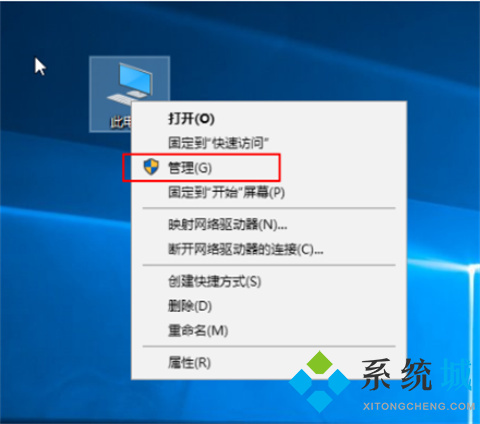
2、接着在设备管理器右侧就可以看到电脑全部配置的详细信息。
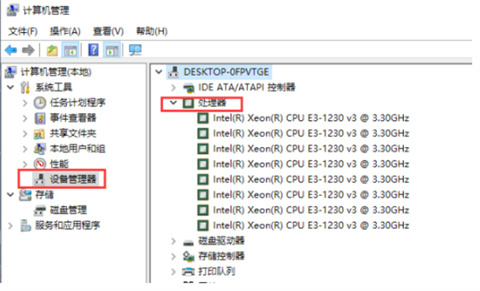
方法二:systeminfo命令
1、同时按下键盘快捷键Win+R,打开运行窗口,输入CMD,然后点击确定。
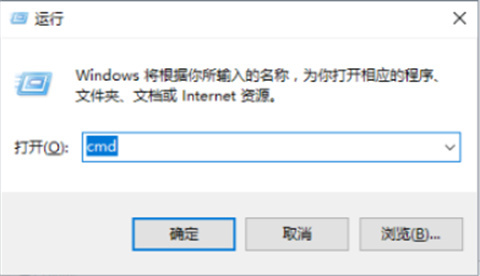
2、输入systeminfo按回车确定,等待一会。

3、加载完成后就可以看到电脑的全部配置情况了。

方法三:dxdiag工具
1、同时按下键盘快捷键Win+R,打开运行窗口,输入dxdiag按回车确定。

2、出现的DirectX诊断工具界面,就可以看到系统、显示、声音、输入等等的配置情况了。

总结:
方法一:设备管理器
方法二:systeminfo命令
方法三:dxdiag工具
以上的全部内容就是系统给大家提供的怎么看电脑配置的具体操作方法介绍啦~希望对大家有帮助,还有更多相关内容敬请关注本站,系统感谢您的阅读!
该文章是否有帮助到您?
常见问题
- monterey12.1正式版无法检测更新详情0次
- zui13更新计划详细介绍0次
- 优麒麟u盘安装详细教程0次
- 优麒麟和银河麒麟区别详细介绍0次
- monterey屏幕镜像使用教程0次
- monterey关闭sip教程0次
- 优麒麟操作系统详细评测0次
- monterey支持多设备互动吗详情0次
- 优麒麟中文设置教程0次
- monterey和bigsur区别详细介绍0次
系统下载排行
周
月
其他人正在下载
更多
安卓下载
更多
手机上观看
![]() 扫码手机上观看
扫码手机上观看
下一个:
U盘重装视频











